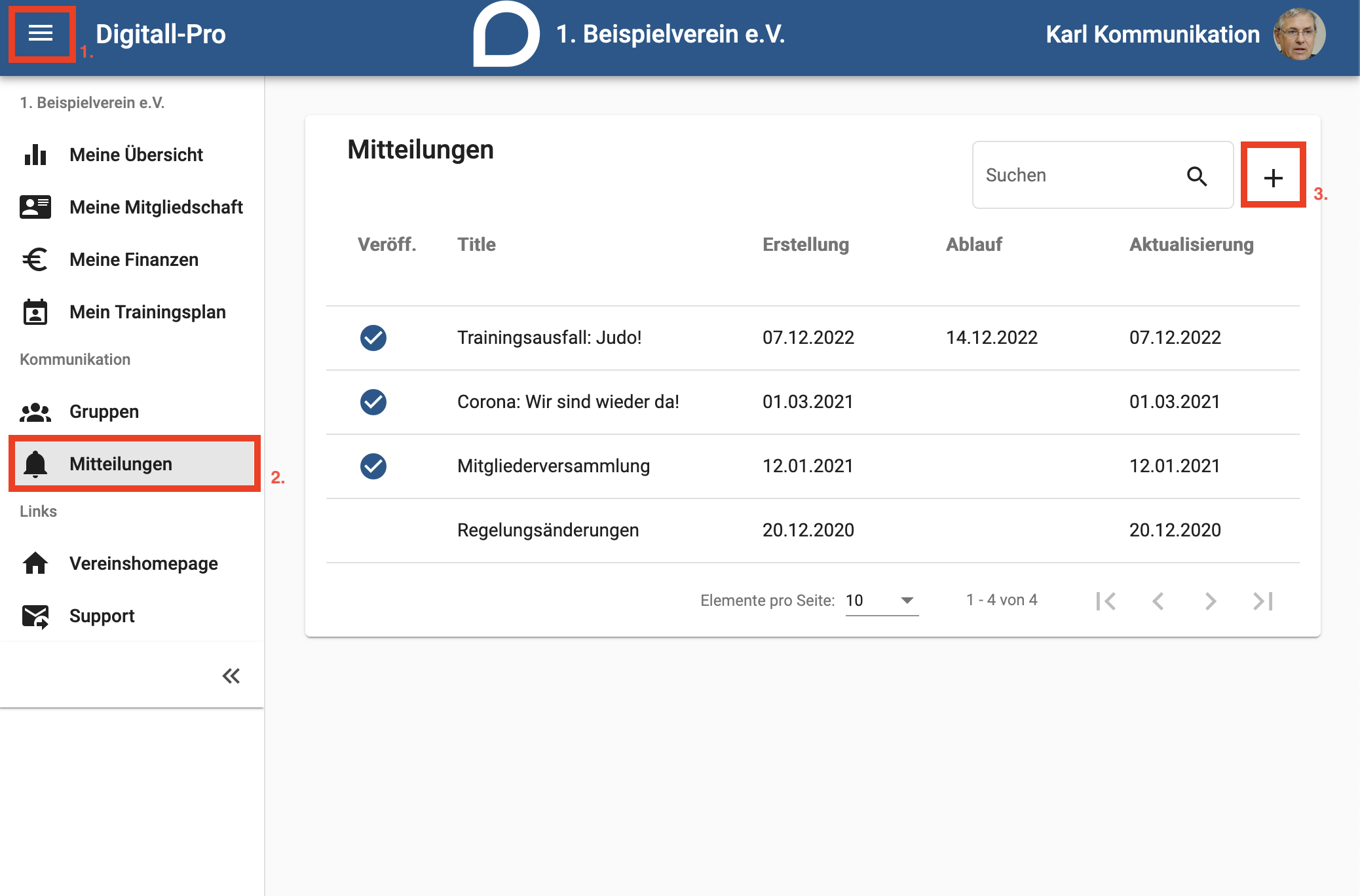Mitteilungen erstellen (Kommunikationsverwalter): Unterschied zwischen den Versionen
KKeine Bearbeitungszusammenfassung |
KKeine Bearbeitungszusammenfassung |
||
| Zeile 3: | Zeile 3: | ||
==Anleitung== | ==Anleitung== | ||
#Öffne das Menü und klicke auf die Rubrik "Mitteilungen". | #Öffne das Menü und klicke auf die Rubrik "Mitteilungen". | ||
#Um eine neue Mitteilung zu erstellen, klicke, wie im folgenden Bild dargestellt, auf das "+" und gebe unter den Überschriften "Inhalt" und "Einstellungen" alle Daten an. Klicke nach Deinen Änderungen auf "Speichern".[[Datei:Mitteilungen erstellen.png|zentriert|gerahmt]]Ob Deine Mitteilung veröffentlicht | #Um eine neue Mitteilung zu erstellen, klicke, wie im folgenden Bild dargestellt, auf das "+" und gebe unter den Überschriften "Inhalt" und "Einstellungen" alle Daten an. Klicke nach Deinen Änderungen auf "Speichern".[[Datei:Mitteilungen erstellen.png|zentriert|gerahmt]]Ob Deine Mitteilung veröffentlicht wurde, erkennst du an den blauen Hacken auf der linken Seite der Zeile. | ||
Bei Komplikationen melde Dich bei Deinem Verein. | Bei Komplikationen melde Dich bei Deinem Verein. | ||
Version vom 15. Dezember 2022, 08:32 Uhr
Als Kommunikationsverwalter kannst Du Mitteilungen an alle Mitglieder verschicken. Im folgenden zeigen wir Dir, wie Du Schritt für Schritt eine Mitteilungen erstellen kannst.
Anleitung
- Öffne das Menü und klicke auf die Rubrik "Mitteilungen".
- Um eine neue Mitteilung zu erstellen, klicke, wie im folgenden Bild dargestellt, auf das "+" und gebe unter den Überschriften "Inhalt" und "Einstellungen" alle Daten an. Klicke nach Deinen Änderungen auf "Speichern".Ob Deine Mitteilung veröffentlicht wurde, erkennst du an den blauen Hacken auf der linken Seite der Zeile.
Bei Komplikationen melde Dich bei Deinem Verein.